2023-07-10 247
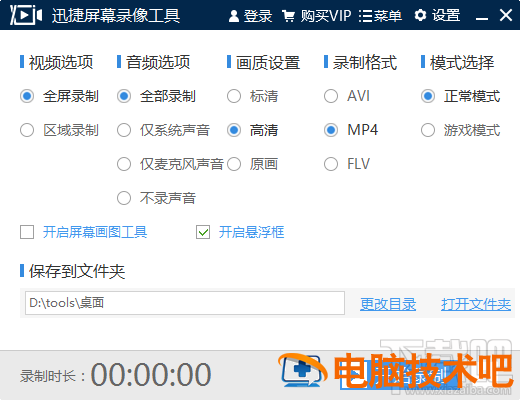
1.首先第一步我们打开软件之后,点击界面右上角的设置图标,进入到软件的设置功能界面中。
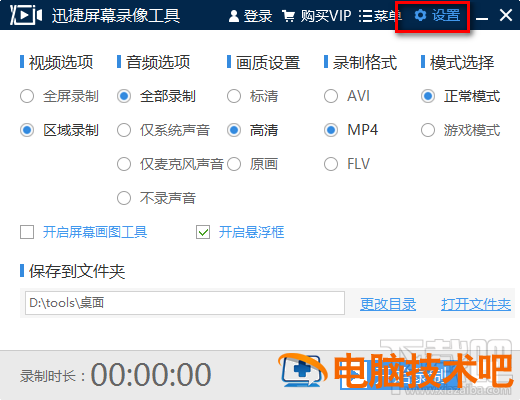
2.进入到设置功能界面之后,我们在其中找到左边的录制选项模块,点击之后切换到录制选项设置界面。
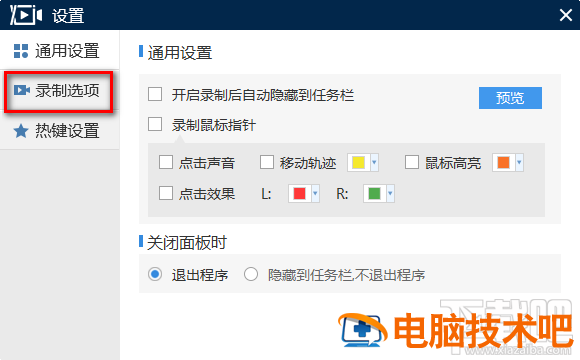
3.切换到录制选项之后,下一步我们在界面中找到更改目录按钮,点击之后可以打开选择输出目录的界面。
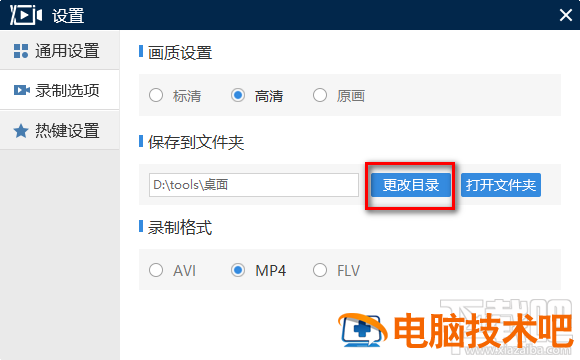
4.最后一步在打开的浏览文件夹界面中,我们选择想要设置的输出储存目录之后点击右下角的确定按钮就可以了。
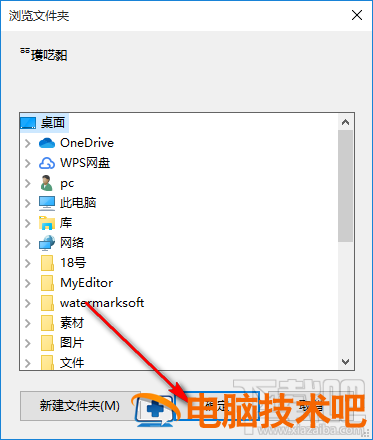
以上就是小编今天跟大家分享的使用迅捷屏幕录像工具这款软件的时候设置默认保存文件夹的操作方法,感兴趣的朋友不妨一起来看看这篇方法教程,希望这篇教程能帮到大家。
原文链接:https://000nw.com/10324.html
=========================================
https://000nw.com/ 为 “电脑技术吧” 唯一官方服务平台,请勿相信其他任何渠道。
系统教程 2023-07-23
电脑技术 2023-07-23
应用技巧 2023-07-23
系统教程 2023-07-23
系统教程 2023-07-23
软件办公 2023-07-11
软件办公 2023-07-11
软件办公 2023-07-12
软件办公 2023-07-12
软件办公 2023-07-12
扫码二维码
获取最新动态
